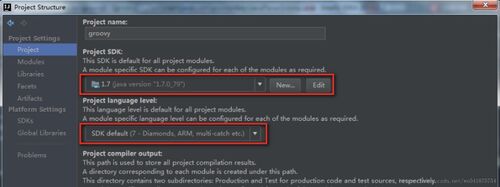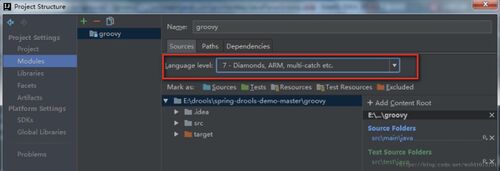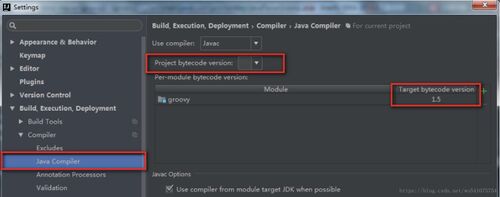“Error:java: Compilation failed: internal java compiler error 解决办法”的版本间的差异
跳到导航
跳到搜索
(建立内容为“==错误现象== 使用Idea导入新项目或升级idea或新建项目时会出现以下异常信息: Error:java: Compilation failed: internal java compiler e…”的新页面) |
|||
| 第1行: | 第1行: | ||
| + | [[category:Java]] | ||
==错误现象== | ==错误现象== | ||
使用Idea导入新项目或升级idea或新建项目时会出现以下异常信息: | 使用Idea导入新项目或升级idea或新建项目时会出现以下异常信息: | ||
2021年3月29日 (一) 07:17的最新版本
错误现象
使用Idea导入新项目或升级idea或新建项目时会出现以下异常信息:
Error:java: Compilation failed: internal java compiler error
错误原因
导致这个错误的原因主要是因为jdk版本问题,此处有两个原因,一个是编译版本不匹配,一个是当前项目jdk版本不支持。
解决方法
1.查看项目的jdk File ->Project Structure->Project Settings ->Project 打开项目的jdk配置:
查看此两处是否与目标jdk一致。
2.查看工程的jdk 点击上图中Modules查看对应jdk版本:
3.查看java编译器版本
4.检查pom文件 开或修改pom文件(maven项目)中的内容很可能导致jdk版本重新变为1.5。如果是maven项目,可在pom文件中指定jdk相关信息:
<build>
<plugins>
<plugin>
<groupId>org.apache.maven.plugins</groupId>
<artifactId>maven-compiler-plugin</artifactId>
<configuration>
<source>1.8</ source>
<target>1.8</ target>
</configuration>
</plugin>
</plugins>
</build>